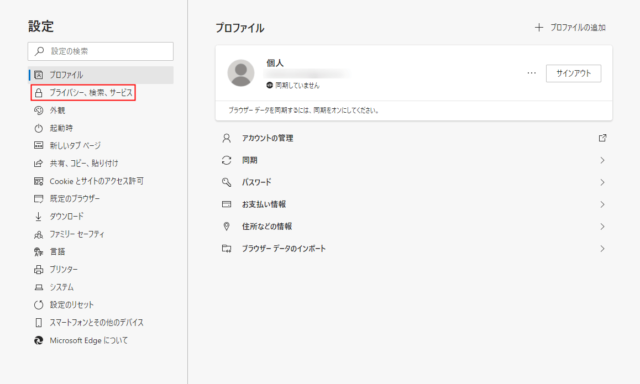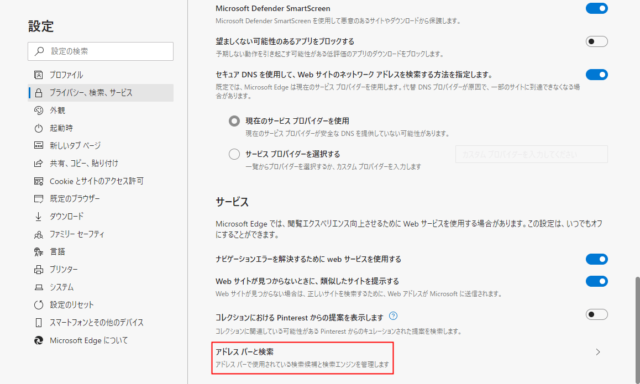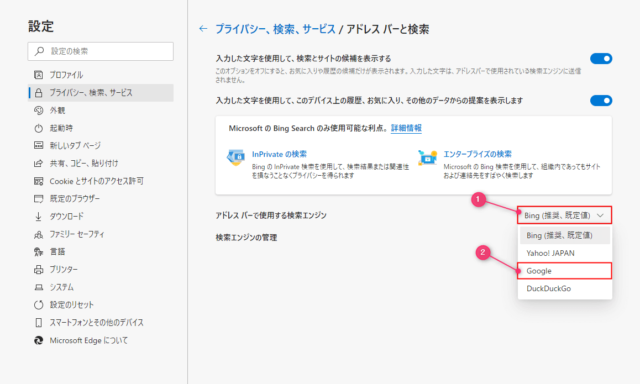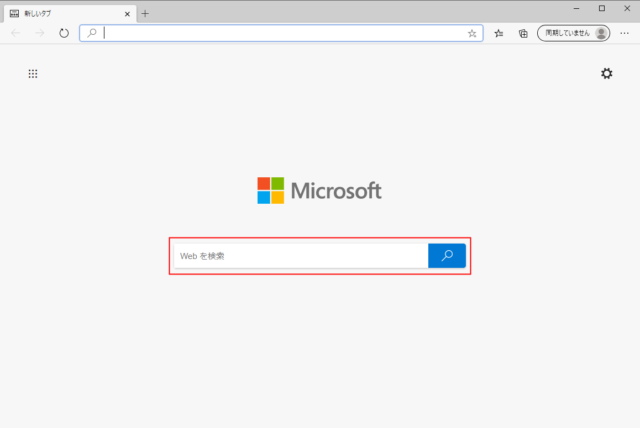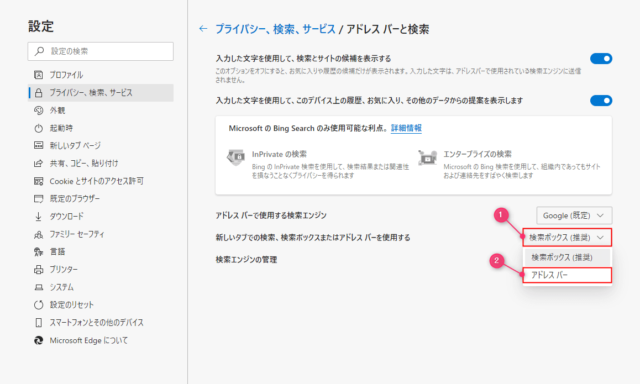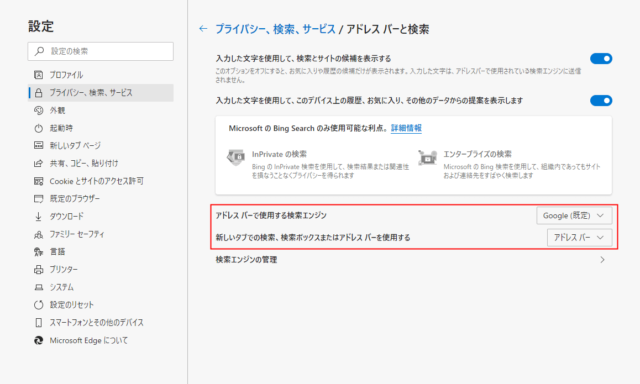Microsoft Edgeで検索エンジンを変更する方法について紹介します。
Edgeはデフォルトだと検索エンジンがBingになっていますが、この検索エンジンをGoogleに変更する手順で解説していきます。
※Yahoo!など、他の検索エンジンにする場合も同じ方法で変更可能です。
規定の検索エンジンを変更
Edgeを起動して「…」→「設定」をクリックします。
「プライバシー、検索、サービス」をクリックします。
下にスクロールして「アドレスバーと検索」をクリックします。
「アドレスバーで使用する検索エンジン」のデフォルトだと「Bing(推奨、既定値)」になっている箇所をクリックしてGoogleを選択します。
このままではアドレスバーで検索するとGoogleですが、「Webを検索」とある検索ボックスに入力して検索をするとBingで検索します。
次の操作を行うと、検索ボックスで入力してもアドレスバーに自動で入力され、Googleで検索するようになります。
「新しいタブでの検索、検索ボックスまたはアドレスバーを使用する」の「検索ボックス(推奨)」をクリックして「アドレスバー」を選択します。
このように設定が変わっていれば規定の検索エンジンがGoogleになっています。
以上で操作完了です。
検索ボックスの見た目的には変化がないのでBing検索になってそうですが、実際に検索ボックスに入力するとアドレスバーに自動で入力が切り替わり、Googleが規定の検索エンジンになっていることが分かります。